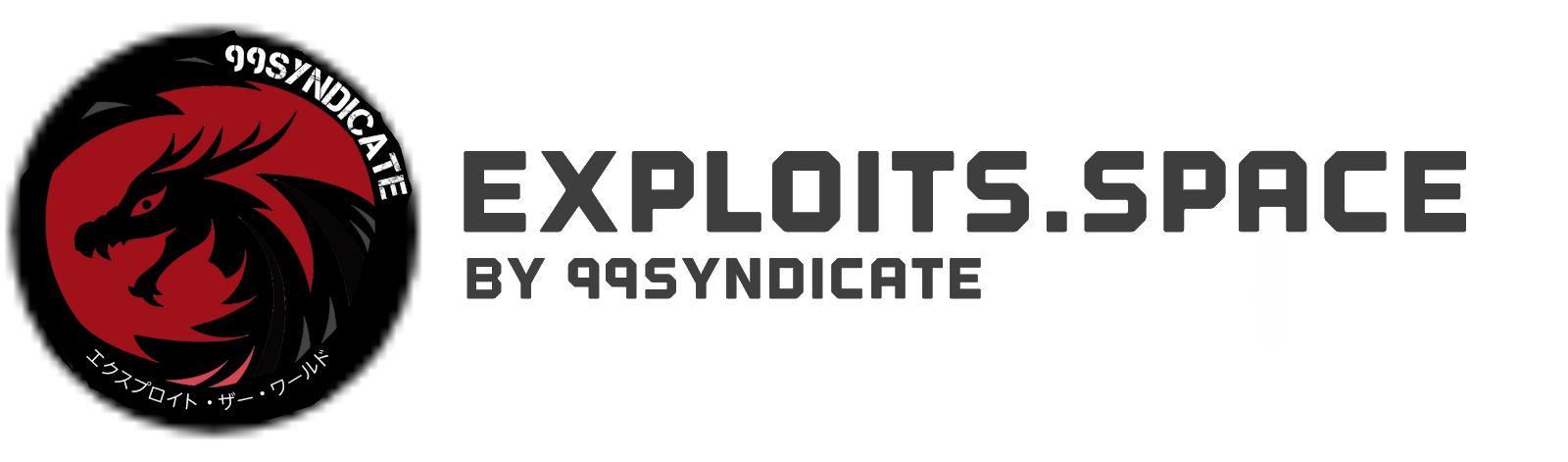Followers IG masih segitu aja dari dulu?
Pengen nambah followers?
Mau beli followers tapi gak punya uang?
Tenang, kali ini Adm0n Gans bakal ngash tau cara dapetin followers Gratis!!!
Tapiiiiii, kalian harus rela Following kalian nambah 😂 (boleh lah diunfoll kalo dah di foll back 😂😂)
Karena, cara kerja Tools ini akan mengikuti akun sesuai keyword yang kalian masukkan.
Umpamanya nih, kalian masukkin keywordnya Armiko.
Nah tar bakal otomatis ngefollow akun-akun yang berhubungan dengan keyword itu.
Alat-alat yang diperlukan
1. Internet (bisa pakai Kuota/Waifu Wifi)
2. Termux (Download Via Playstore)
Pengen nambah followers?
Mau beli followers tapi gak punya uang?
Tenang, kali ini Adm0n Gans bakal ngash tau cara dapetin followers Gratis!!!
Instagram adalah sebuah aplikasi berbagi foto dan video yang memungkinkan pengguna mengambil foto, mengambil video, menerapkan filter digital, dan membagikannya ke berbagai layanan jejaring sosial, termasuk milik Instagram sendiri. Satu fitur yang unik di Instagram adalah memotong foto menjadi bentuk persegi, sehingga terlihat seperti hasil kamera Kodak Instamatic dan polaroid. Hal ini berbeda dengan rasio aspek 4:3 yang umum digunakan oleh kamera pada peranti bergerak.
Tapiiiiii, kalian harus rela Following kalian nambah 😂 (boleh lah diunfoll kalo dah di foll back 😂😂)
Karena, cara kerja Tools ini akan mengikuti akun sesuai keyword yang kalian masukkan.
Umpamanya nih, kalian masukkin keywordnya Armiko.
Nah tar bakal otomatis ngefollow akun-akun yang berhubungan dengan keyword itu.
Alat-alat yang diperlukan
1. Internet (bisa pakai Kuota/
2. Termux (Download Via Playstore)
Step :
1. Download & Buka Termux, tunggu instalasinya sampai selesai
2. Ketik
apt update && apt upgrade
Lalu enter
3. Setelah update & upgrade selesai, ketik
pkg install git
Kalau ada kayak gini (berlaku untuk semua)
Ketik Y, lalu enter. Dan tunggu sampai installasi selesai
4. Ketik
pkg install nodejs
Lalu enter
Selanjutnya sama kayak step 3
5. Ketik
git clone https://github.com/anadhelf/ig
Lalu enter
6. Lalu ketik
cd ig
Lalu enter
7. Ketik
npm install
Klik enter
8. Ketik
node fftauto
Klik enter
9. Setelah itu tulis username IG kalian, lalu enter
Masukkan password IG kalian, lalu klik enter
Masukkan keyword (terserah kalian), contoh Armiko, lalu enter
Masukkan kata - kata manis biar di follback 😂
Pakai | buat pemisahnya
Masukkan Sleep nya 100000 (terserah kalian sih)
Kalo dah kayak gini, tinggal aja. Toolsnya bakal jalan sendiri
10. Untuk yang udah install toolsnya, tinggal ketik
cd ig
node fftauto
Masih bingung? Simak nih
Gimana? Followers dah nambah belum?
Apa masih sepi kayak hatinya Adm0n? 😢
Sumber
- Google (foto)
- Wikipedia (info)
Thanks to
- Tegar (yang udah ngasih tutorial ini)